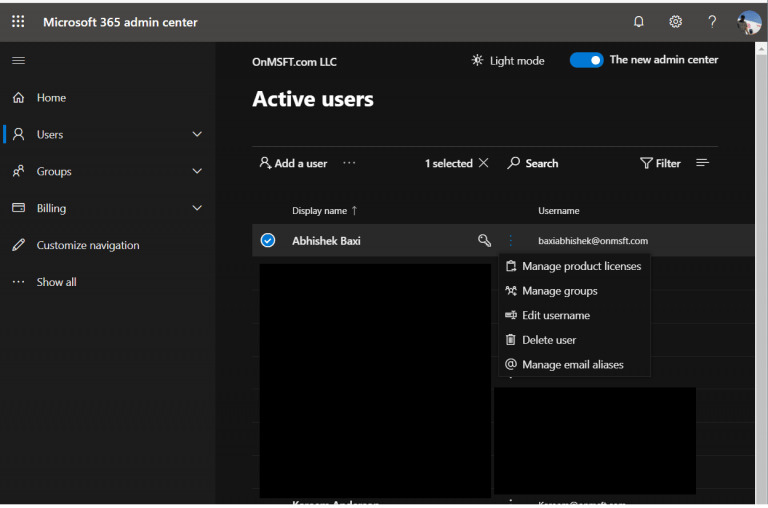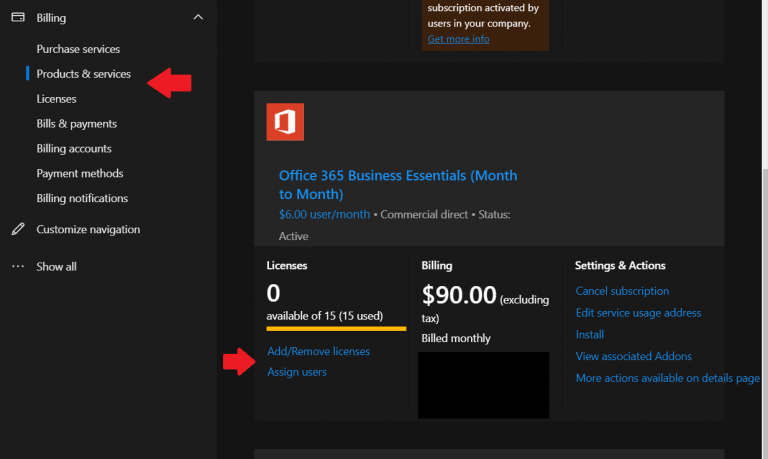Wanneer iemand een baan verlaat of niet langer bij een organisatie is, is het logisch om hun gegevens te verwijderen en uit Office 365 te verwijderen. Dit maakt niet alleen een plek vrij voor toekomstige werknemers, maar het voorkomt ook dat de gebruiker teruggaat en toegang krijgt tot hun gegevens. Het elimineert ook het betalen van een extra Office 365-abonnementskosten voor de gebruiker. In deze handleiding bekijken we hoe IT-beheerders oude Office 365-accounts kunnen verwijderen.
Wat informatie
Voordat we ergens op ingaan, vermelden we dat dit alleen een handleiding is voor IT-beheerders. Alleen mensen die hebben Wereldwijde Office 365-beheerder of gebruikersbeheermachtigingen voor een bedrijf of school kunnen gebruikersaccounts verwijderen. Het is ook vermeldenswaard dat een IT-beheerder zal heb maar 30 dagen om te herstellen het account voordat de gegevens van de gebruiker permanent worden verwijderd.
We zullen ook vermelden dat zelfs als u een Office 365-gebruiker verwijdert, u nog steeds voor hun licentie betaalt. U moet de extra stap nemen om te stoppen met betalen voor de licentie of deze naar een andere gebruiker te verplaatsen om te voorkomen dat u extra betaalt.
Als het verlies van cruciale bedrijfsinformatie een punt van zorg is, zijn er: manieren om een back-up te maken van de gegevens van een voormalige gebruiker, Indien nodig. Ten slotte is het nog steeds mogelijk om de e-mail van de gebruiker te bewaren, voordat u het account verwijdert door de e-mail naar een andere locatie te verplaatsen. IT-beheerders met Office 365-abonnementen op ondernemingsniveau kunnen ook de mailboxgegevens van een verwijderde Office 365-gebruikersaccount behouden door er een inactieve mailbox van te maken.
Stap 1: Een gebruiker verwijderen
Als u een gebruikersaccount verwijdert dat u hebt geconverteerd naar een gedeeld postvak, is er een speciale overweging voordat u een gebruiker verwijdert. Er is ook speciale aandacht als u het doorsturen van e-mail voor het account heeft ingesteld.
De reden waarom? Wanneer een persoon antwoordt op een bericht dat naar de gedeelde mailbox is verzonden, lijkt de e-mail afkomstig te zijn van de gedeelde mailbox en niet van de individuele gebruiker.Bovendien hangt het doorsturen van e-mail ook af van het feit dat het eigenlijke account nog steeds actief is en als u het account verwijdert, wordt de mailbox inactief. In deze situaties raadt Microsoft u aan te stoppen met betalen voor de licentie in plaats van het account te verwijderen (wat we in de volgende sectie beschrijven).
Hoe dan ook, om aan de slag te gaan met het verwijderen van een Office 365-account of -gebruiker, moet je naar de Microsoft 365-beheercentrum. Vanaf hier wilt u ervoor zorgen dat de Probeer het nieuwe beheercentrum schakelaar is aan de bovenkant geschakeld. U kunt dan klikken op Gebruikers selecteer in de zijbalk de gebruiker die je wilt verwijderen en kies Verwijder gebruiker.
IT-beheerders met meer diepgaande ervaring kunnen ook veel gebruikers tegelijk verwijderen met de Remove-MsolUser PowerShell-cmdlet. We zullen niet ingaan op de technische aspecten daarvan, maar dat kan wel lees er hier over als je wilt.
Stap 2: Stop met betalen voor hun licentie
Nogmaals, het verwijderen van een Office 365-account betekent nog steeds dat u voor de licentie betaalt. U kunt als volgt stoppen met betalen voor de licentie. U wilt eerst naar de Facturering pagina van het Microsoft 365-beheercentrum. Klik vervolgens op de producten en diensten bladzijde. U kunt vervolgens het abonnement selecteren en vervolgens Licenties toevoegen/verwijderen selecteren om de licentie te verwijderen. U kunt de licentie indien nodig ook opnieuw toewijzen aan iemand anders vanaf dezelfde pagina. Houd er rekening mee dat het niet automatisch aan iemand wordt toegewezen.
Andere notities
Afhankelijk van uw situatie is het mogelijk dat u de bijbehorende licentie niet kunt verwijderen nadat u een Office 365-gebruiker hebt verwijderd (in dit geval kunt u de nu vrijgemaakte licentie nog steeds opnieuw toewijzen aan een nieuwe gebruiker). Dit gebeurt als u licenties hebt gekocht via een partner- of volumelicentie. U kunt mogelijk ook geen licenties verwijderen als u betaalt voor een jaarabonnement of als u zich midden in een betalingscyclus bevindt. In dit geval kunt u de licentie pas uit uw abonnement verwijderen als uw toezegging is voltooid.U kunt meer leren over het verwijderen van Office 365-accounts van Microsoft hier.
FAQ
Wat moet ik doen als ik problemen heb met de Admin-app?
Als u problemen ondervindt bij het gebruik van de mobiele Admin-app op iOS of Android, kunt u ons een e-mail sturen op [email protected] om ons dit te laten weten. Om de mobiele Microsoft 365 Admin-app te krijgen, zoekt u naar Microsoft 365 Admin in de app store voor uw apparaat en installeert u deze.
Hoe krijg ik beheerdersmachtigingen in Microsoft 365 voor Bedrijven?
Kleine bedrijven: Neem contact op met de ondernemer/mede-eigenaar. Vaak geven ze beheerdersrechten aan hun IT-consultant die al het computeronderhoud voor hun bedrijf doet. Standaard krijgt de persoon die zich aanmeldt voor en een Microsoft 365 voor Bedrijven-abonnement koopt, beheerdersmachtigingen.
Wat kan een beheerder doen in het Microsoft 365 Admin Center?
In het Microsoft 365-beheercentrum kan een beheerder instellingen voor extern delen beheren, namen van mensen in hun organisatie vastleggen en/of interne formulieren beschermen tegen phishing. Ga als volgt te werk om toegang te krijgen tot deze instellingen:
Hoe krijg ik de mobiele Microsoft 365 admin-app?
Om de mobiele Microsoft 365 Admin-app te krijgen, zoekt u naar Microsoft 365 Admin in de app store voor uw apparaat en installeert u deze. Meld u aan met uw algemene e-mailadres voor beheerders en bekijk het dashboard om de servicestatus te bekijken, gebruikerslicenties te bewaken en berichten en serviceverzoeken te bekijken.
Hoe vind ik de admin-gebruiker in Office 365 Business?
Om de admin-gebruiker te vinden, controleert u wanneer u zich aanmeldt voor Microsoft 365 Business of u de Admin-tegel in hun Office 365-portal kunt vinden.
Wat zijn Microsoft 365-beheerdersrollen en -machtigingen?
Microsoft 365- of Office 365-abonnement wordt geleverd met een set beheerdersrollen die u kunt toewijzen aan gebruikers in uw organisatie met behulp van het Microsoft 365-beheercentrum. Elke beheerdersrol is toegewezen aan algemene bedrijfsfuncties en geeft mensen in uw organisatie machtigingen om specifieke taken in de beheercentra uit te voeren.
Wat is de mobiele app voor Microsoft 365-beheerders?
Met de mobiele app Microsoft 365 Admin kun je instellingen bekijken en kerntaken uitvoeren. Ontvang meldingen, voeg gebruikers toe, reset wachtwoorden, beheer apparaten, maak ondersteuningsverzoeken en meer – en dat allemaal terwijl u onderweg bent.
Wat kan ik doen in het Microsoft 365 Admin Center?
Verken bronnen voor het werken in het Microsoft 365-beheercentrum. Stel uw abonnement en e-mail in, voeg gebruikers toe en installeer apps. Beheer uw abonnement, services en gebruikers, beveilig uw bedrijf en krijg hulp bij het oplossen van problemen. Lees meer over beheerdersrollen, hoe u op de hoogte blijft van wijzigingen en hoe u uw abonnement kunt aanpassen.
Wat is de Microsoft 365-beheerapp?
Met de Microsoft 365 Admin-app kun je meldingen ontvangen, gebruikers toevoegen, wachtwoorden opnieuw instellen, apparaten beheren, ondersteuningsverzoeken maken en meer, en dat allemaal terwijl je onderweg bent. Voor iOS. Voor Android. Pas uw dashboard aan en ontvang de status- en wijzigingsmeldingen die u nodig hebt om de servicekwaliteit te behouden, rechtstreeks op uw apparaat.
Hoe Microsoft 365 beheren vanaf een mobiel apparaat?
Bekijk de gratis Microsoft 365 Admin-app, de perfecte aanvulling op het webgebaseerde Microsoft 365-beheercentrum. U kunt de app downloaden van de Apple App Store en van de Google Play Store. De admin-app heeft veel mogelijkheden waarmee u Microsoft 365 vanaf uw mobiel of tablet kunt beheren, wanneer u niet bij een computer kunt komen.
Hoe ga ik aan de slag met de mobiele Admin-app?
Meld u aan met uw algemene e-mailadres voor beheerders en bekijk het dashboard om de servicestatus te bekijken, gebruikerslicenties te bewaken en berichten en serviceverzoeken te bekijken. U moet een beheerder zijn in een Microsoft 365-organisatie om de mobiele beheerapp te gebruiken. Google Play-winkel. Hieronder vindt u antwoorden op veelgestelde vragen.
Kan ik Microsoft Office op mijn mobiele apparaat installeren?
U kunt mobiele Office-apps voor Android installeren op uw Chromebook als u de Google Play Store heeft of Office Online gebruiken als u de Google Web Store heeft.Een BlackBerry, Nokia of ander mobiel apparaat instellen Heeft u een ander apparaat? Als u een Surface Pro-tablet gebruikt, kunt u Office en e-mail installeren zoals u dat op een desktopcomputer zou doen!